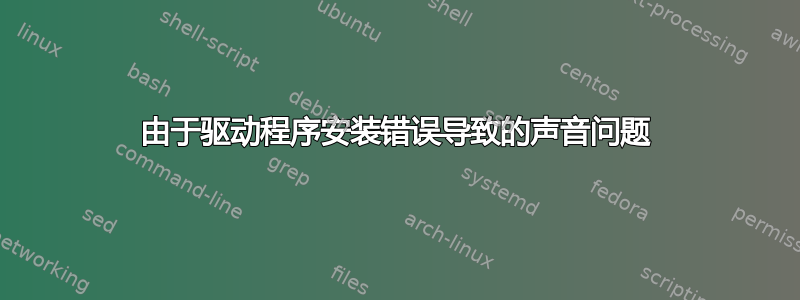
首先,音频以前是从扬声器播放的,但每当我连接耳机或扬声器时,声音就没有了。所以我安装了 realtek 声音驱动程序来解决这个问题(实际上我没有找到任何与我的声卡相关的驱动程序,所以我安装了它,希望它会显示一些光)
当我重新启动系统时,我的声音完全消失了,现在 ubuntu 无法检测到系统中的任何声音设备。我显然安装了错误的驱动程序,现在我需要删除它并转到上一阶段并找到正确的驱动程序。
我从 realtek 网站下载了最新的软件包,提取了 tar.gz 文件,然后使用命令从终端运行提取目录中的安装文件sudo ./install
我的笔记本电脑是:Dell Studio 1747,使用扬声器 Creative Labs Sound X-Fi MB Sound Blaster,芯片组是 INTEL PM55。
我怎样才能解决这个问题?
答案1
答案2
我是 Ubuntu 最新版本 64 位全新安装的新手。我的耳机没有声音。这是我修复它的方法。
左键单击系统设置(图标看起来像齿轮前面的月牙扳手)
左键单击声音。
左键单击硬件选项卡。
选择内置音频(不是数字立体声 HDMI 输出;我有这个 HDMI 选择是因为我连接了前面板高清声音,你可能没有这个选择。选择内置音频后,我的 E350on usb3 主板的 BIOS 选择它作为我的默认设备);
单击所选设备的“设置”下的箭头。此箭头位于“测试扬声器”的左侧。应出现一个下拉菜单,然后选择“模拟立体声输出”(不要与“模拟立体声输入”混淆)
这就是我的耳机能听到声音的方法。祝你好运。


